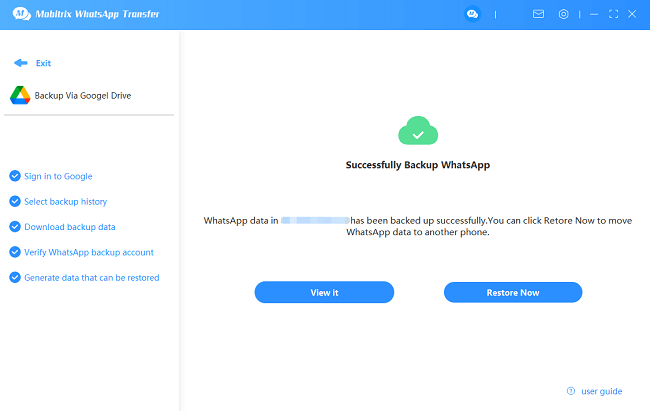Panduan Pengguna Transfer WhatsApp
Baru menggunakan Mobitrix WhatsApp Transfer? Kami akan menjagamu. Klik di sini untuk mengetahui cara menyiapkan perangkat lunak dan menyelesaikan prosesnya.
Fitur Google Drive
Cadangkan via Google Drive
Klik Backup > Cadangkan via Google Drive, langkah ini Anda tidak perlu menghubungkan perangkat Anda ke komputer.

Masuk ke Akun Google Drive Anda
Masukkan E-mail dan kata sandi Anda, klik "Masuk".
Catatan: Semua informasi Anda tidak akan dikirim ke server lain, Mobitrix hanya akan berkomunikasi dengan server WhatsApp dalam langkah ini.

Dua cara untuk pengaturan Verifikasi 2 Langkah:
salin tautan "Gunakan Kata Sandi Aplikasi Google" untuk mendapatkan kata sandi.
salin tautan "Nonaktifkan Verifikasi 2 Langkah" untuk meresetnya.
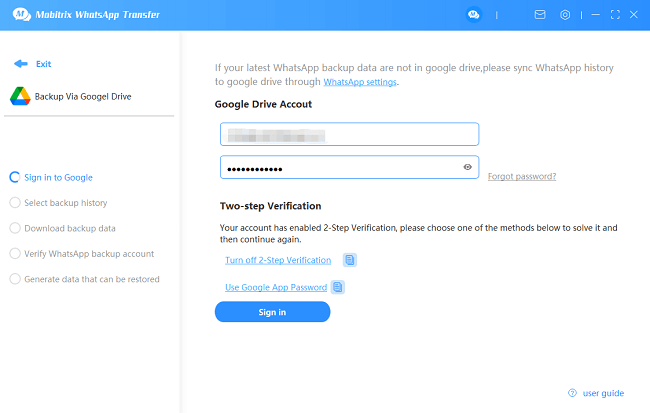
Pilih riwayat cadangan
Pilih riwayat cadangan yang Anda butuhkan, klik "Lanjutkan".

Unduh data cadangan
Catatan: Waktu pengunduhan bergantung pada kapasitas data cadangan Google Drive pengguna, kapasitas data besar akan membutuhkan waktu pengunduhan lebih lama.

Verifikasi Akun Cadangan WhatsApp
Masukkan Kode Negara dan Nomor Telepon Anda, klik "Verifikasi".

- Karena data WhatsApp yang diunduh di Google Drive adalah data terenkripsi, Anda perlu masuk ke akun WhatsApp untuk mendapatkan kata sandi dekripsi.
- Semua informasi Anda tidak akan dikirim ke server lain, Mobitrix hanya akan berkomunikasi dengan server WhatsApp dalam langkah ini.
Masuk ke WhatsApp Anda
Masukkan kode verifikasi WhatsApp, klik "Verifikasi".
Tombol "Verifikasi" akan berubah menjadi abu-abu kemudian, yang berarti sedang diverifikasi.
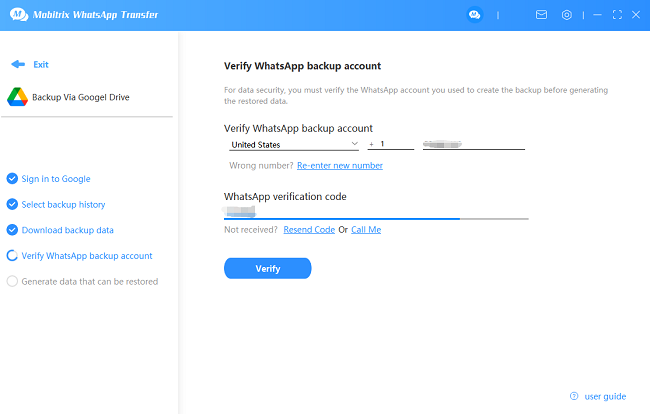
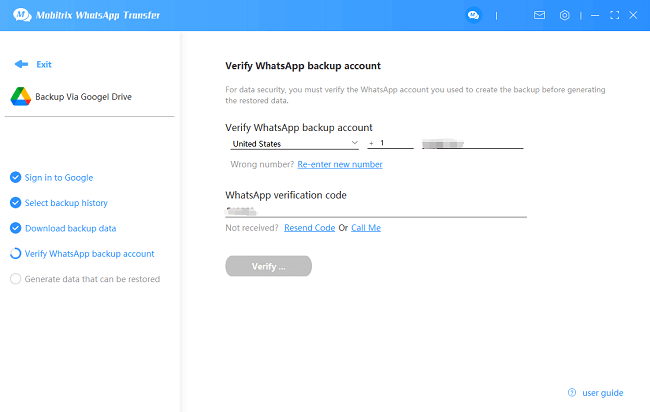
Catatan : Untuk pengguna pengaturan verifikasi dua langkah, perlu memasukkan kode sandi untuk menyelesaikan verifikasi.
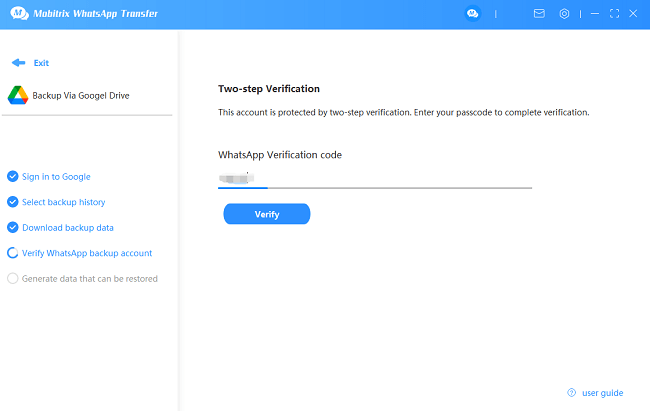
Menghasilkan Data WhatsApp
Hasilkan data yang dapat dipulihkan, waktu pengunduhan bergantung pada kapasitas data cadangan pengguna.
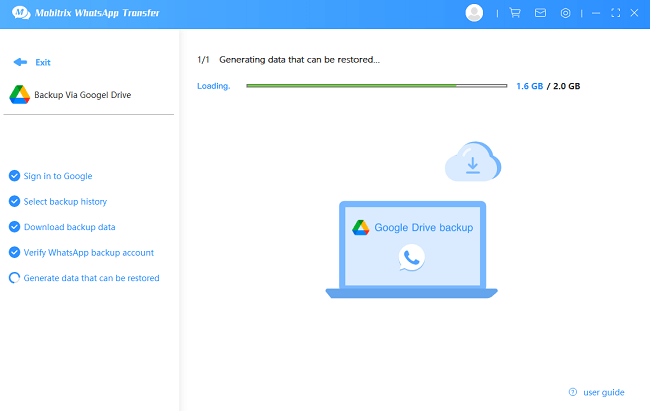
Pencadangan WhatsApp Berhasil
Data WhatsApp telah berhasil dicadangkan, Anda dapat memilih "Tinjau" atau "Pulihkan Sekarang"
Catatan : Pelajari cara memulihkan cadangan ke iPhone dengan mengklik panduan ini.
Pelajari cara memulihkan cadangan ke Android dengan mengklik panduan ini.